پاورپوینت 2016 آموزش
PowerPoint 2016 Essential Training
نکته:
آخرین آپدیت رو دریافت میکنید حتی اگر این محتوا بروز نباشد.
نمونه ویدیوها:
موضوعات شامل:
- اتصال پاورپوینت به OneDrive
- ایجاد ارائه از موضوعات و الگوها
- استفاده و ویرایش اسلایدهای اصلی
- تغییر طرح یا موضوع
- افزودن تصاویر و اشیا
- کار با نقاط گلوله ، جعبه متن و جداول
- افزودن اشکال ، نمودارها و نمودارها
- تلفیق ویدیو ، صدا و انیمیشن
- افزودن یادداشت ها و نظرات سخنران
- اجرای نمایش پرده ای
- استفاده مجدد و به اشتراک گذاری ارائه پاورپوینت
سرفصل ها و درس ها
مقدمه Introduction
-
خوش آمدی Welcome
-
با استفاده از پرونده های تمرینی Using the exercise files
1. پیمایش پاورپوینت 1. Navigating PowerPoint
-
گشت و گذار در رابط پاورپوینت Touring the PowerPoint interface
-
تغییر نماها و افزودن راهنماها Changing views and adding guides
-
اتصال پاورپوینت به حساب OneDrive خود Connecting PowerPoint to your OneDrive account
2. کار با ارائه 2. Working with Presentations
-
ایجاد ارائه از ابتدا Creating a presentation from scratch
-
ایجاد یک ارائه از یک الگوی یا یک موضوع Creating a presentation from a template or theme
-
تغییر تم ها Changing themes
-
کنترل شکل ارائه شما با اساتید اسلاید Controlling the look of your presentation with slide masters
-
اضافه کردن یک هدر و پاورقی Adding a header and footer
-
کار با گزینه های پرونده با استفاده از نمای Backstage Working with file options using Backstage view
3. کار با اسلایدها 3. Working with Slides
-
افزودن و حذف اسلایدها Adding and removing slides
-
تغییر طرح اسلاید Changing the slide layout
-
ترتیب اسلایدها به بخش ها Organizing slides into sections
-
تنظیم مجدد اسلایدها Rearranging slides
4. اضافه کردن تصاویر به اسلایدها 4. Adding Pictures to Slides
-
اضافه کردن تصاویر و کلیپ آرت Adding pictures and clip art
-
تراز کردن اشیاء با استفاده از راهنماها Aligning objects using guides
-
قالب بندی و اضافه کردن افکت به تصاویر Formatting and adding effects to pictures
-
درک لایه بندی شی Understanding object layering
-
پس زمینه از تصاویر حذف می شود Removing the background from pictures
-
با استفاده از ابزار Eyedropper Using the Eyedropper tool
5. اضافه کردن محتوا به اسلایدها 5. Adding Content to Slides
-
کار با نقاط گلوله Working with bullet points
-
با استفاده از حالت Outline برای ویرایش محتوا Using Outline mode to edit content
-
قالب بندی متن و ایجاد WordArt Formatting text and creating WordArt
-
کار با جعبه های متنی Working with text boxes
-
ایجاد و قالب بندی جداول Creating and formatting tables
-
درج جداول اکسل Inserting Excel tables
-
با استفاده از ابزارهای تحقیق ، زبان و اصطلاحنامه Using the research, language, and thesaurus tools
6. اضافه کردن اشکال ، نمودارها و نمودارها به اسلایدها 6. Adding Shapes, Diagrams, and Charts to Slides
-
اضافه کردن اشکال Adding shapes
-
شکل دادن به اشکال Formatting shapes
-
برش یک تصویر به یک شکل Cropping a picture to a shape
-
ادغام اشکال برای ایجاد گرافیک خود Merging shapes to create your own graphics
-
ایجاد و قالب بندی نمودارها Creating and formatting charts
-
با استفاده از SmartArt برای ایجاد نمودارها Using SmartArt to create diagrams
-
اضافه کردن معادلات Adding equations
7. اضافه کردن فیلم ، صدا و انیمیشن به اسلایدها 7. Adding Video, Audio, and Animation to Slides
-
افزودن و قالب بندی ویدیو از رایانه و YouTube Adding and formatting video from your computer and from YouTube
-
کار با کلیپ های ویدیویی Working with video clips
-
اضافه کردن و کار با فایل های صوتی Adding and working with audio files
-
اضافه کردن انتقال اسلاید Adding slide transitions
-
اضافه کردن انیمیشن به اشیاء و متن Adding animation to objects and text
8- آماده سازی ارائه 8. Preparing the Presentation
-
افزودن یادداشت های بلندگو Adding speaker notes
-
ویرایش و چاپ کارشناسی ارشد چاپ Editing and printing handout masters
-
تمرین یک ارائه Rehearsing a presentation
-
اضافه کردن و مشاهده نظرات Adding and viewing comments
-
بررسی و مقایسه تغییرات با دیگران Reviewing and comparing changes with others
9. ارائه ارائه خود 9. Delivering Your Presentation
-
اجرای نمایش پرده ای Running a slideshow
-
با استفاده از نمای ارائه دهنده Using Presenter view
-
در حین نمایش اسلاید ، حاشیه نویسی ، برجسته سازی ، بزرگنمایی و پرش به بخش های مختلف یا اسلایدها Annotating, highlighting, zooming, and jumping to different sections or slides during a slideshow
-
تنظیم نمایش اسلایدها و نمایش های سفارشی Setting up slideshows and custom shows
10. استفاده مجدد و اشتراک گذاری ارائه ها 10. Reusing and Sharing Presentations
-
در حال ذخیره یک موضوع سفارشی Saving a custom theme
-
بررسی ارائه برای نظرات ولگرد Inspecting a presentation for stray comments
-
ذخیره یک ارائه به عنوان یک الگوی Saving a presentation as a template
-
چاپ ارائه Printing a presentation
-
ضبط و روایت نمایش به صورت اسلاید Recording and narrating a slideshow
-
ارائه خود را به عنوان ویدیو ذخیره می کنید Saving your presentation as a video
-
صادرات ارائه به صورت PDF یا JPEG Exporting the presentation as a PDF or JPEG
-
اشتراک گذاری ارائه با دیگران Sharing the presentation with others
-
ارائه آنلاین بصورت زنده Presenting live online
نتیجه Conclusion
-
مراحل بعدی Next steps
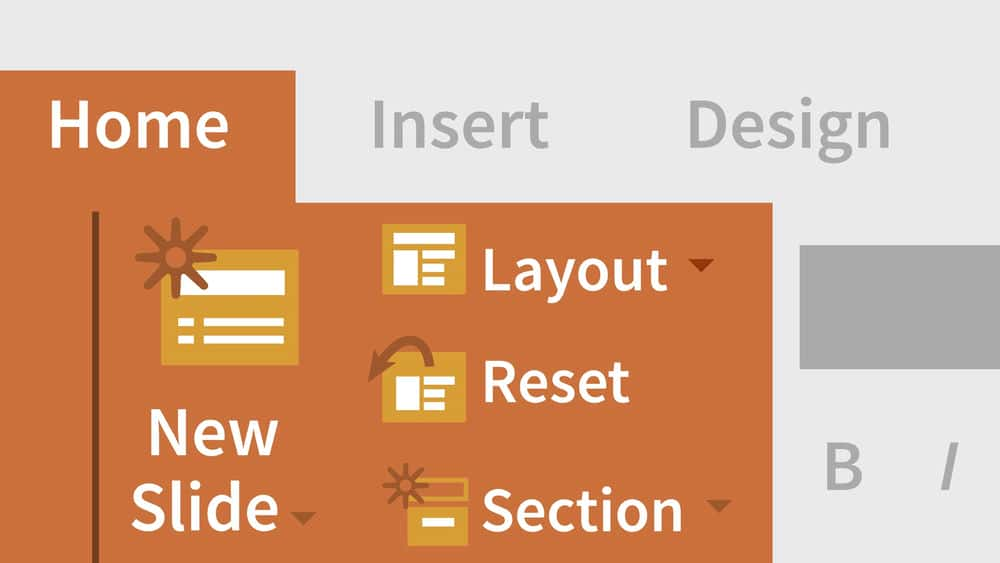
جزییات دوره
3h 1m
59
Linkedin (لینکدین)


(آخرین آپدیت)
1,317,002
- از 5
ندارد
دارد
دارد
https://donyad.com/d/7a61
 Jess Stratton
Jess Stratton
نویسنده کارکنان آموزشی لینکدین، مشاور فنی
جس استراتن نویسنده و مشاور فنی کارکنان آموزش لینکدین است که در زمینه بهره وری و موبایل متخصص است.
برای بیش از 10 سال، جس استراتن کسب و کار مشاوره فناوری خود را راه اندازی کرده است، ایجاد و نگهداری پایگاه داده برای کسب و کارهای سازمانی و کوچک تا متوسط، ساخت وب سایت، راه اندازی شبکه ها، و مربیگری تیم ها، کارمندان و افراد برای استفاده از آخرین فناوری دسکتاپ و موبایل برای افزایش بهره وری. جس در حال حاضر یک نویسنده تمام وقت کارکنان در lynda.com است، علاوه بر این که یک مجری منظم و مورد توجه در کنفرانسهای Lotus Notes و یک نویسنده مشارکت کننده برای چندین مجله چاپی و وب صنعتی، کتابهای درسی، پادکستها، پخشهای اینترنتی و سایر سایتهای معروف است. از جمله Lifehacker.com. میتوانید Jess's Linktree را در https://linktr.ee/nerdgirljess جستجو کنید، یا او را در LinkedIn یا در Twitter @NerdGirlJess.
برای بیش از 10 سال، جس استراتن کسب و کار مشاوره فناوری خود را راه اندازی کرده است، ایجاد و نگهداری پایگاه داده برای کسب و کارهای سازمانی و کوچک تا متوسط، ساخت وب سایت، راه اندازی شبکه ها، و مربیگری تیم ها، کارمندان و افراد برای استفاده از آخرین فناوری دسکتاپ و موبایل برای افزایش بهره وری. جس در حال حاضر یک نویسنده تمام وقت کارکنان در lynda.com است، علاوه بر این که یک مجری منظم و مورد توجه در کنفرانسهای Lotus Notes و یک نویسنده مشارکت کننده برای چندین مجله چاپی و وب صنعتی، کتابهای درسی، پادکستها، پخشهای اینترنتی و سایر سایتهای معروف است. از جمله Lifehacker.com. میتوانید Jess's Linktree را در https://linktr.ee/nerdgirljess جستجو کنید، یا او را در LinkedIn یا در Twitter @NerdGirlJess.
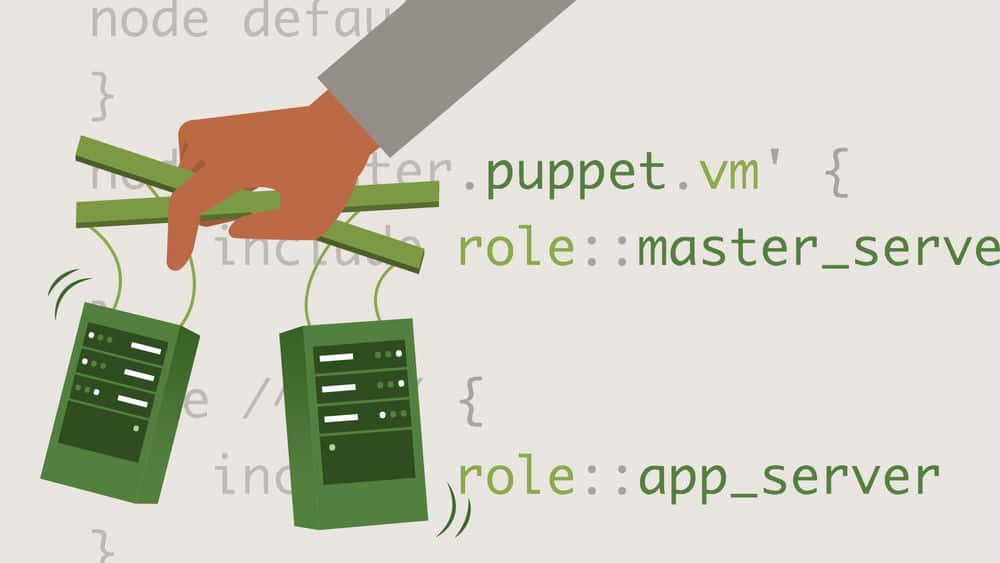
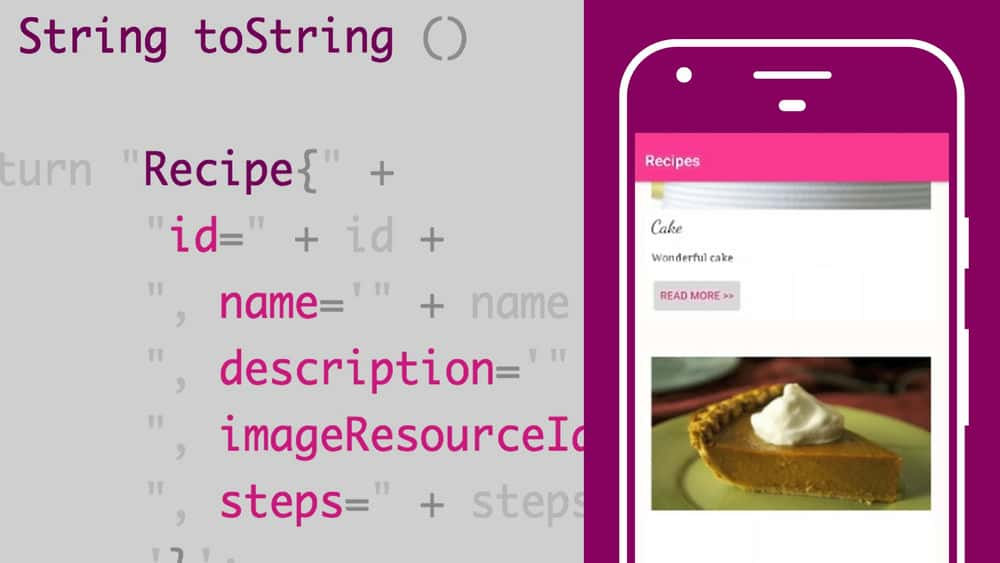





نمایش نظرات